
I Windows kan du ikke slette en fil eller en mappe hvis et program eller selve operativsystemet bruker den, ikke engang med makt. Dessverre vil den heller ikke informere deg om hvilket program som bruker filen du prøver å slette. Du vil bare se en melding om at filen er åpen i et annet program, men vil ikke kunne flytte eller manipulere den på noen måte.
Dette bidrar til å sikre at programmet som bruker filen ikke krasjer, at det ikke er tap av data og at filen ikke blir uleselig. Selv i slike tilfeller er det fortsatt visse skritt du kan ta for å fikse problemet. Her er noen få metoder som kan hjelpe deg med å gjenopprette tilgangen til filen slik at du kan flytte eller slette den som du ønsker.
Metode 1: Bruke Microsoft PowerToys
- Søk etter Microsoft PowerToys i Microsoft Store og klikk på «Installer»-knappen for å laste den ned.
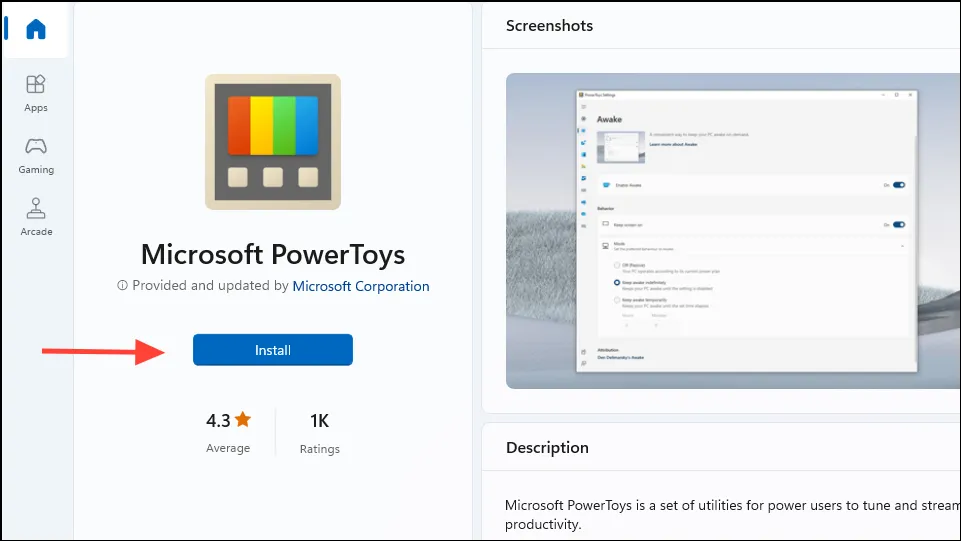
- Når PowerToys er installert, skal det åpnes automatisk. Hvis det ikke skjer, kan du starte det fra Start-menyen. Når den åpnes, klikker du på bryteren ved siden av «Aktiver fillåsesmed» for å slå den på.
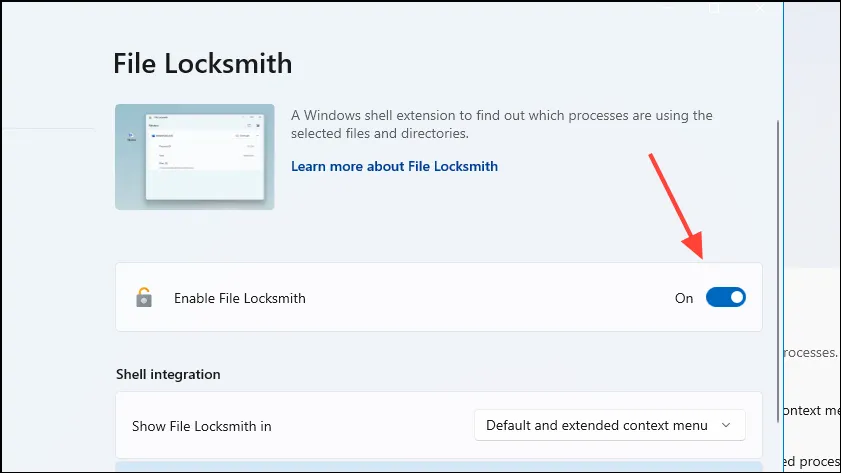
- Nå, hvis du ikke kan bruke, flytte eller slette en fil fordi den brukes av et annet program, høyreklikk på den og klikk på «Lås opp med fillåsesmed». Dette vil vise deg programmene som bruker filen.
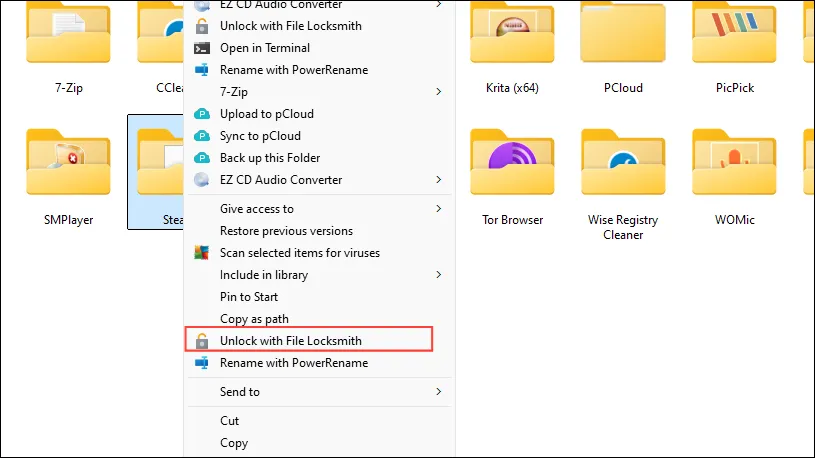
- Hvis du vil, kan du klikke på «Avslutt oppgave»-knappen for å lukke programmet som bruker filen. Når programmet lukkes, kan du flytte eller slette filen som du ønsker.
Metode 2: Med Resource Monitor
Windows har en innebygd ressursmonitor som lar deg se hvilke applikasjoner som bruker mest ressurser. Den kan også fortelle deg om et program bruker en bestemt fil.
- Åpne Start-menyen, skriv inn
Resource Monitorog klikk på «Kjør som administrator».
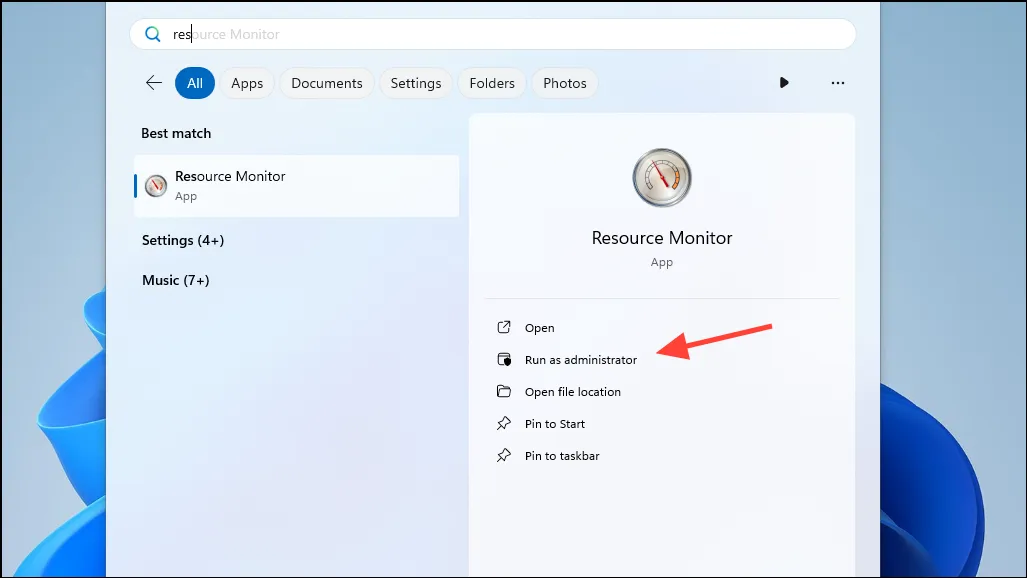
- Når ressursmonitoren åpnes, klikker du på «CPU»-fanen øverst og deretter på «Associated Handles».
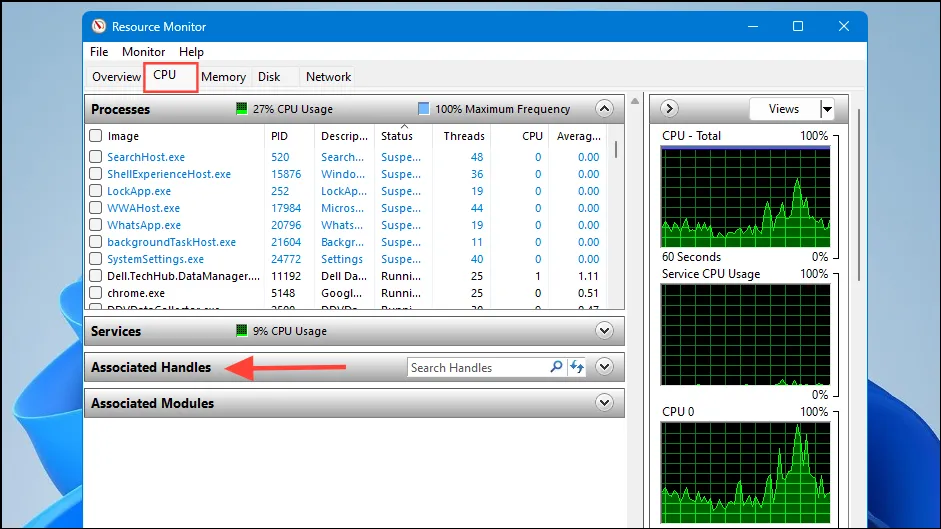
- Du kan nå skrive inn navnet på filen du vil sjekke i søkeboksen. Når du gjør det, vil alle prosesser som bruker filen være synlige i «Bilde»-kolonnen.
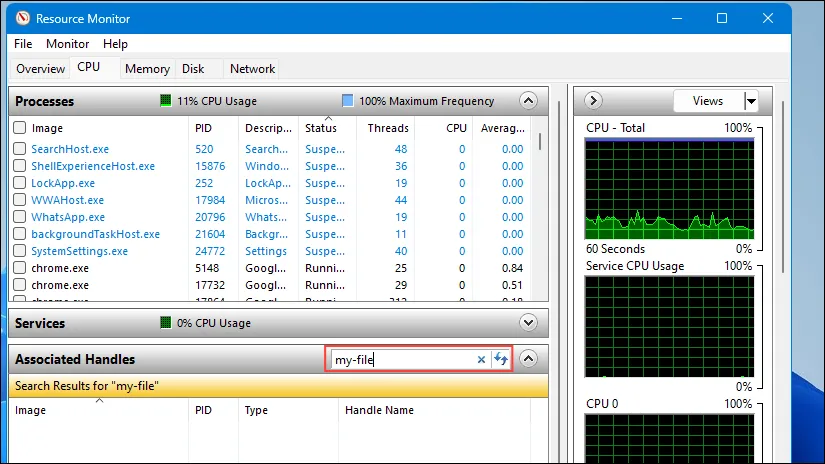
- Du kan avslutte enhver prosess ved å bruke filen ved å høyreklikke på den og deretter klikke på «Avslutt prosess».
Metode 3: Bruke Handle og Powershell
Handle er et program som lar deg se hvilket program som bruker en katalog eller en fil. Du kan laste den ned fra den offisielle lenken eller bruke Process Explorer, dens GUI-baserte versjon fra denne lenken.
- Når du har lastet ned Handle, åpner du et Powershell-vindu der det er plassert og skriver inn
./handle.exe -a -u "PATH TO LOCKED FILE". Alternativet-agir informasjon om applikasjonen som bruker den aktuelle filen, samtidig som-udu får vite hvem som eier filen.
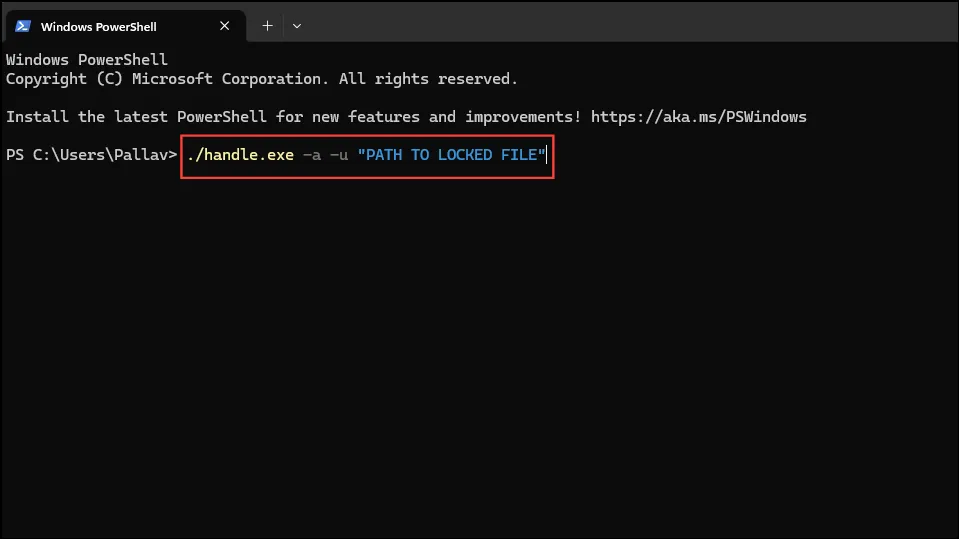
- Du kan legge til håndtaket til systembanen ved å kopiere det fra skript til programmappen og til og med avslutte prosessen helt fra skriptet.
Ting å vite
- Det er alltid bedre å vente til et program er ferdig med å lese eller skrive til filen i stedet for å prøve å avslutte prosessen som bruker filen.
- Å ha en sikkerhetskopi av filene dine kan også hjelpe deg med å unngå problemer i tilfelle du avslutter en prosess og en fil blir skadet og ubrukelig.
- Du bør også sjekke at du har eierrettigheter til filen du vil bruke. Mange ganger lar ikke Windows deg flytte eller slette en fil hvis du ikke har de nødvendige tillatelsene.
- Hvis ingenting annet fungerer, kan du starte PC-en på nytt, noe som vil tvinge til å lukke alle åpne programmer, slik at du kan bruke filen.


Legg att eit svar